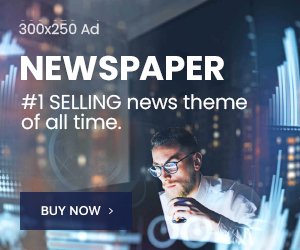Nadie quiere que su smartphone suba de temperatura a un punto demasiado elevado y tampoco que la energía se consuma demasiado rápido. Lamentablemente, estos son dos de los problemas más comunes en los teléfonos actuales, aunque puedes hacer cosas como usar la función de ahorrar batería en Android, pero no es suficiente si una app en concreto da problemas.
Una de las que más podría estar drenando el porcentaje es Android Auto, especialmente si la has actualizado recientemente a versiones como 14.7 o 14.8, de las cuales se han reportado muchos casos de fallos energéticos o sobrecalentamiento de dispositivo. Sin embargo, no hay nada que temer si sabes cómo aprovechar Google Maps para solucionarlo.
Sí, esta aplicación de tráfico y ubicación podría hacer una gran diferencia para resolver los mencionados inconvenientes que llegan con la app de coches, solo es necesario hacer ciertos cambios desde la configuración.
Por suerte, en esta guía tienes todo el proceso que debes seguir para no ser víctima del bucle de procesamiento que hay entre Play Services y Maps, pues con un truco simple, tu móvil saldrá ileso de esta batalla.
Eliminar la memoria caché soluciona el problema con Android Auto
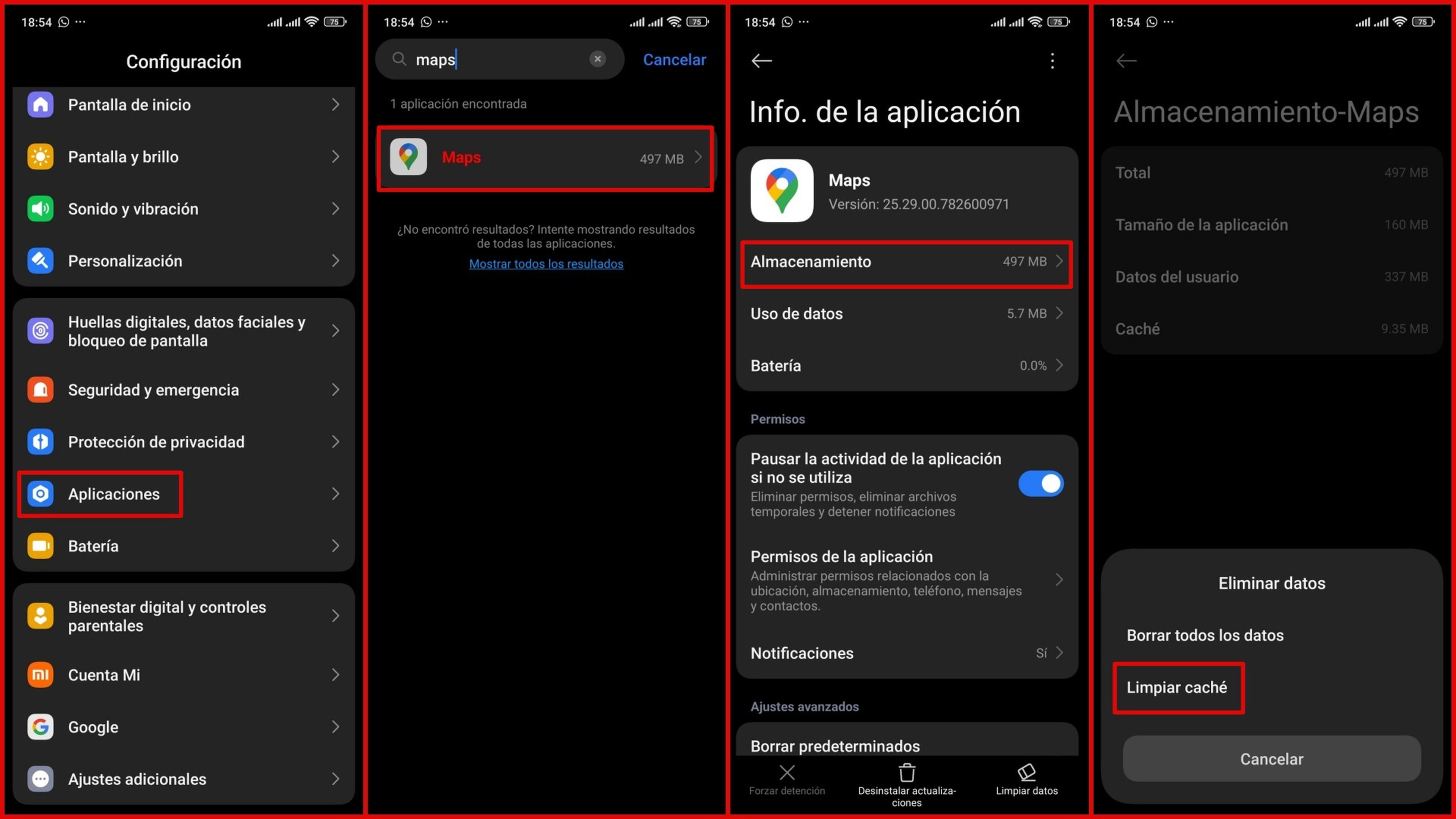
Computer Hoy
Los diversos reportes que se han hecho sobre los problemas de Android Auto, la mayoría, son debido a que hay un consumo excesivo de la batería, aproximadamente de un triple más. Por ejemplo, en un Samsung Galaxy S25 que tiene 4.000 mAh y dura alrededor de 24 horas, con el fallo de la app comentada, solo duraría unas 6 horas.
Todo parece ser debido a un inconveniente con Google Maps y vinculación con la plataforma de coches, ya que algunos de los reclamos son porque hay muchos nombres de calles repetidos o algunos bugs que influyen en el rendimiento. Por lo visto, el origen de esto podría ser una corrupción en la memoria caché que sobrecarga componentes como la CPU y la batería.
Considerando a esto, la solución más efectiva y sencilla es solo eliminar esos archivos para que se restaure el proceso en Android Auto y dejen de haber errores. Para ello, es necesario que te dirijas a Ajustes>Aplicaciones>Google Maps para seleccionar Almacenamiento y Caché>Borrar Caché.
Otras cosas que ayudan a reducir la temperatura y a evitar el error
Con seguir los anteriores pasos de eliminar caché debería solucionarse, pero si sigue habiendo una subida de temperatura, entonces tal vez sea necesario que realices otras acciones para compensar.
Existen varias cosas que pueden reducir la probabilidad de sobrecalentamiento. Por ejemplo, hacer uso de una conexión estricta por cable sin optar por la carga inalámbrica simultánea. Además, también podrías intentar Forzar el Reinicio de la aplicación o reinstalarla para que se reparen todos los elementos cruciales.
A partir de ahora, el rendimiento y la eficiencia energética de tu dispositivo debería volver a la normalidad. Si no es así, probablemente haya un problema distinto que deba ser resuelto con otros métodos dirigidos a fallos más graves o que no tienen que ver con Android Auto ni Google Maps. De igual forma, mantener el dispositivo y las apps siempre actualizadas es recomendable para descartar.
Conoce cómo trabajamos en ComputerHoy.
Etiquetas: Smartphones, Google Maps, Baterias, Aplicación, Tutorial